宝子们可以选择直接下载文章顶部资源包【Excel自动化工具-工作簿中sheet页合并.xlsm】(或者在博主的资源里下载),该资源功能为:合并sheet页
或者也可以自己编写宏代码,文章最后有附上源代码
没有office excel 的宝子请先安装,下载教程请点击下面链接查看:
excel、word、ppt 下载安装步骤整理
需求展示:把工作簿 ‘测试.xlsx’ 里的sheet页的数据内容(除名为‘合并数据’sheet页除外),全部合并到‘名为 ‘合并数据’sheet页’ 里面(自动生成),如下图所示:
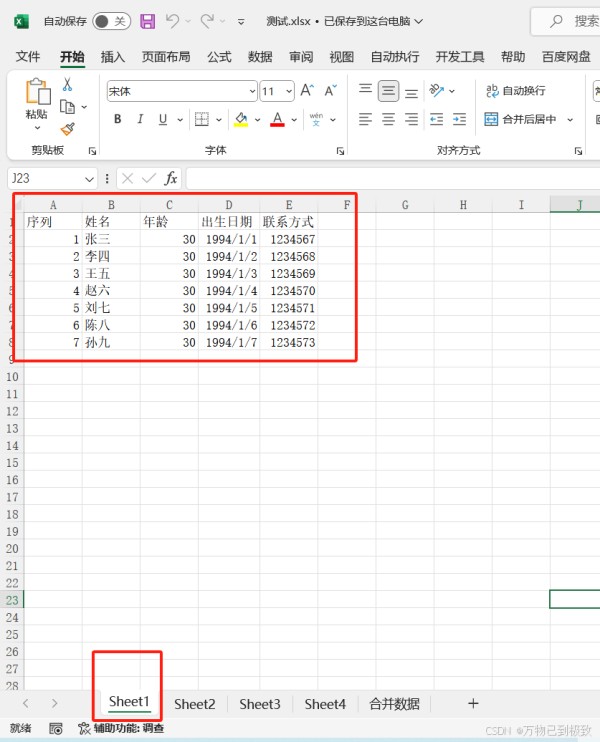
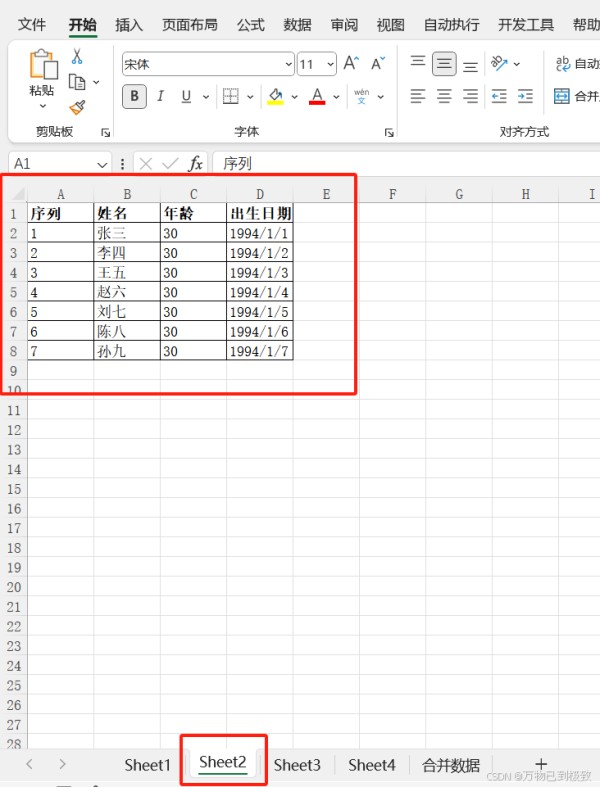
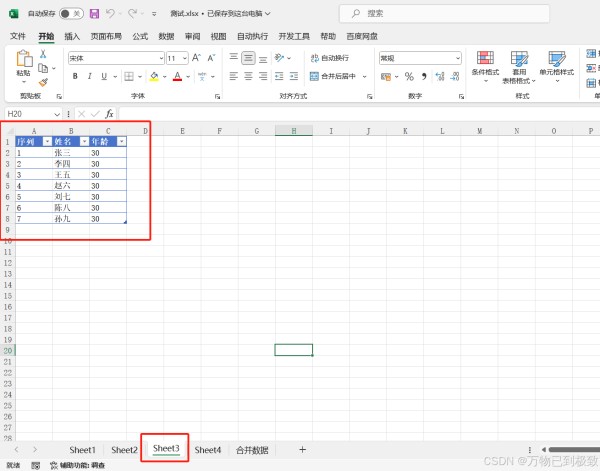
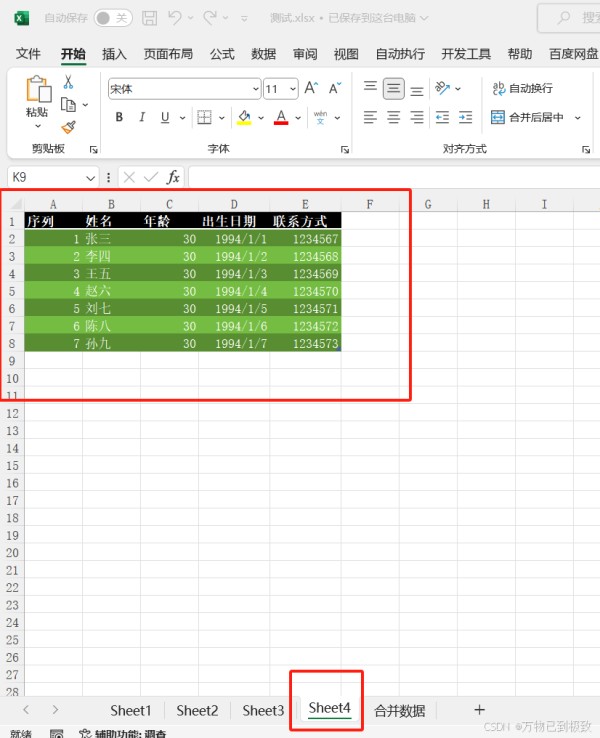
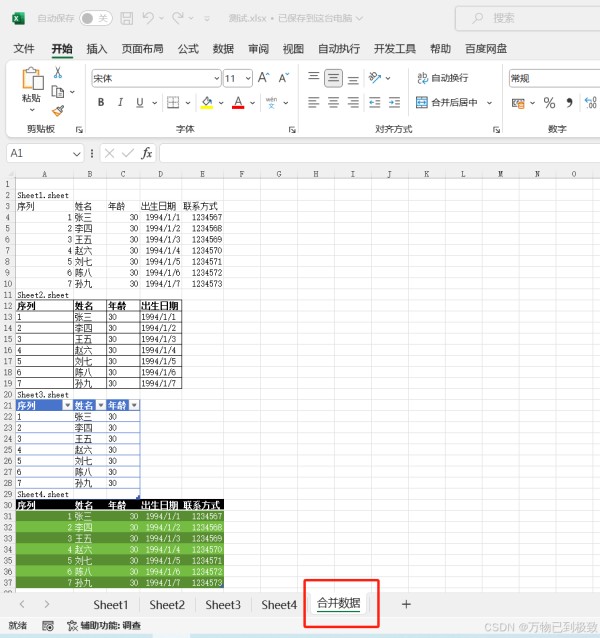
使用方式:直接打开资源文件使用
>>打开下载的 【自定义合并sheet页.xlsm 】文件>>点击 ‘开始合并sheet页’ 按钮>>选择你要操作的工作簿即可(详细可参考文件中的“使用说明”)

想要自己动手的宝子可以点击以下链接查看博文,里参考里面的编写宏和调用宏的详细步骤:
根据自定义名称批量创建sheet页,详细操作步骤!
代码示例:
Function MergeAllSheets(ByRef wb As Workbook, Optional ByVal destSheetName As String = "合并数据")
Dim ws As Worksheet
Dim destSheet As Worksheet
Dim lastRow As Long
Dim sheetName As String
On Error Resume Next
Set destSheet = wb.Sheets(destSheetName)
If destSheet Is Nothing Then
Set destSheet = wb.Sheets.Add(After:=wb.Sheets(wb.Sheets.Count))
destSheet.Name = destSheetName
End If
On Error GoTo 0
destSheet.Cells.Clear
For Each ws In wb.Sheets
If ws.Name <> destSheet.Name Then
sheetName = ws.Name & ".sheet"
lastRow = destSheet.Cells(destSheet.Rows.Count, 1).End(xlUp).Row + 1
destSheet.Cells(lastRow, 1).Value = sheetName
lastRow = lastRow + 1
ws.UsedRange.Copy Destination:=destSheet.Cells(lastRow, 1)
End If
Next ws
destSheet.Columns.AutoFit
End Function
Sub MergeSheetsFromSelectedWorkbook()
Dim wb As Workbook
Dim filePath As Variant
filePath = Application.GetOpenFilename("Excel Files (*.xlsm), *.xlsm")
If filePath <> "False" Then
Set wb = Workbooks.Open(filePath)
MergeAllSheets wb
End If
End Sub
代码说明:
这个资源包含两个主要部分:一个函数MergeAllSheets和一个子程序MergeSheetsFromSelectedWorkbook。它们协同工作,用于在一个Excel工作簿中合并所有工作表(除了指定的一个工作表)的数据到一个名为“合并数据”的工作表中。
MergeAllSheets 函数
功能描述:
该函数接受一个Workbook对象(wb)和一个可选的工作表名称(默认为“合并数据”)。它遍历工作簿中的所有工作表(除了指定的“合并数据”工作表),将每个工作表的名称(加上“.sheet”后缀)和工作表内容复制到“合并数据”工作表中。每个工作表的内容前都会加上其名称作为标题,以便于区分。
实现细节:
检查并创建目标工作表:如果“合并数据”工作表不存在,则创建一个新的工作表并命名为“合并数据”。
清空目标工作表:在合并之前,清空“合并数据”工作表的所有内容。
遍历工作表:遍历工作簿中的所有工作表,对于每个工作表,如果它不是“合并数据”工作表,则执行以下操作:
将工作表名称(加上“.sheet”后缀)写入“合并数据”工作表的下一行。
将当前工作表的内容复制到“合并数据”工作表的下一个空白行。
自动调整列宽:最后,自动调整“合并数据”工作表的所有列宽以适应内容。
使用方式:
该函数需要在VBA环境中被调用,并传入一个Workbook对象和一个可选的工作表名称。
MergeSheetsFromSelectedWorkbook 子程序
功能描述:
该子程序允许用户通过Excel的文件选择对话框选择一个工作簿文件,然后调用MergeAllSheets函数来合并该工作簿中的所有工作表(除了“合并数据”工作表)。
实现细节:
选择文件:使用Application.GetOpenFilename方法显示文件选择对话框,让用户选择一个Excel工作簿文件。
打开工作簿:如果用户选择了一个文件,则打开该工作簿。
调用合并函数:调用MergeAllSheets函数,传入打开的工作簿对象,执行合并操作。
可选操作:注释掉的代码段显示了如何在合并后保存并关闭工作簿的示例。
使用方式:
该子程序可以直接在VBA编辑器中运行,或者通过为其分配一个按钮或快捷键在Excel界面中触发。
总结
这段代码实现了在Excel VBA中合并一个工作簿中所有工作表(除了指定的一个)到一个名为“合并数据”的工作表的功能。用户可以通过一个文件选择对话框来选择要合并的工作簿。合并过程中,每个工作表的内容前都会加上其名称作为标题,以便于区分。最后,自动调整“合并数据”工作表的列宽以适应内容。


